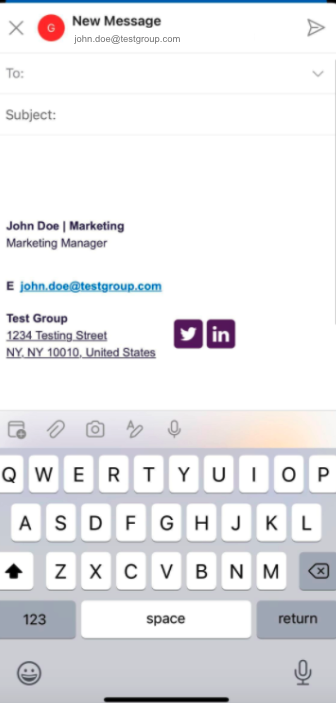Sehen Sie, wie Sie Ihre Signatur, in der Outlook App auf Ihrem Apple-Gerät verwenden können:
Integrieren Sie Ihre Mailtastic-Signatur in Ihr Outlook auf Ihrem Computer (siehe Anleitungsoptionen hier) und senden Sie sich selbst eine E-Mail, die die E-Mail-Signatur enthält, die Sie auf Ihrem Apple-Gerät verwenden möchten.
Achtung! Bitte kopieren Sie die Signatur wirklich nur aus der direkten E-Mail und nicht aus einer weitergeleiteten.
Öffnen Sie die E-Mail auf Ihrem Apple-Gerät in Ihrer Outlook-App und kopieren Sie die komplette Signatur, indem Sie den gesamten Bereich markieren und kopieren.
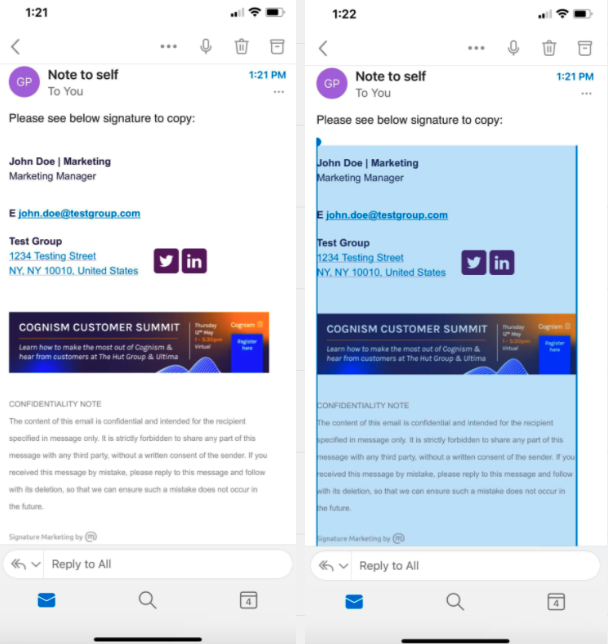
Öffnen Sie nun die Signatureinstellungen für Ihre E-Mails (Einstellungen -> Scrollen zu Signatur) und fügen Sie die kopierte Signatur in das Feld des entsprechenden E-Mail-Kontos ein. (Wenn Sie mit dem Finger nach rechts streichen, finden Sie Ihre Menüleiste und die Schaltfläche Einstellungen unten links).
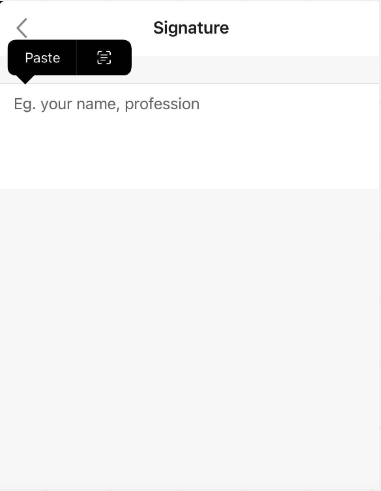
Wenn Sie nun eine E-Mail mit dem Konto schreiben, für das Sie eine Signatur hinzugefügt haben, wird diese unter Ihrer E-Mail angezeigt.